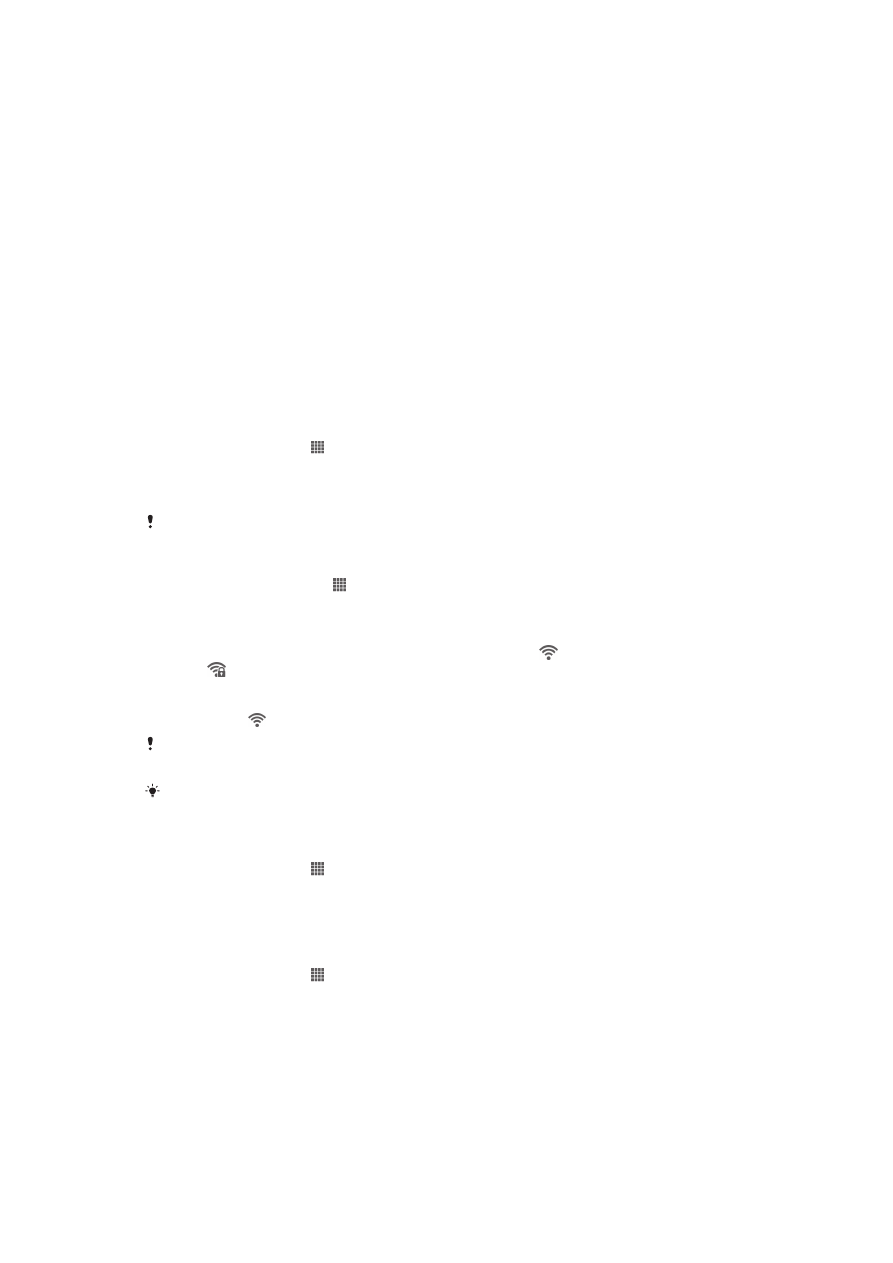
Kablosuz ağa bağlanma
Wi-Fi® teknolojisi ile telefonunuzdan kablosuz olarak İnternete erişebilirsiniz. Bu yolla
Web taraması yapabilir ve daha ucuz arama ve veri ücretlerine ulaşabilirsiniz.
Eğer şirketinizin veya kurumunuzun bir sanal özel ağı varsa (VPN), telefonunuzla bu
ağa bağlanabilirsiniz. Şirketinizdeki intranetlere ve diğer dahili servislere erişim için bir
VPN kullanabilirsiniz.
Wi-Fi®
Wi-Fi® teknolojisini kullanarak İnternet'e telefonunuzdan kablosuz olarak
erişebilirsiniz. İnternet'e bir Wi-Fi® bağlantısı kullanarak erişmek için, önce
kullanılabilir bir Wi-Fi® bağlantısı aramanız ve buna bağlanmanız gerekir. Wi-Fi®
ağının sinyal gücü, telefonunuzun konumuna bağlı olarak değişebilir. Wi-Fi® erişim
noktasına daha yakın bir yere gitmek sinyal gücünü artırabilir.
Wi-Fi® uygulamasını açmak için
1
Ana ekran öğenizde, üzerine hafifçe vurun.
2
Ayarlar
seçeneğini bulup hafifçe vurun.
3
〇 seçeneğinin | olarak değişmesi için Wi-Fi öğesinin yanındaki 〇 seçeneğine
dokunun. Telefon kullanılabilir durumdaki Wi-Fi® ağlarını tarar.
Wi-Fi® özelliğinin etkinleştirilmesi birkaç saniye sürebilir.
Bir Wi-Fi® ağına bağlanmak için
1
Ana ekran konumundan öğesine hafifçe vurun.
2
Ayarlar
seçeneğini bulup hafifçe vurun.
3
Wi-Fi® fonksiyonunun açık olduğundan emin olun. Wi-Fi simgesine dokunun.
4
Kullanabileceğiniz Wi-Fi® ağları görüntülenir. Kullanılabilir ağlar açık veya
korumalı olabilir. Açık ağlar Wi-Fi® ağ adının yanındaki simgesi ve güvenli
ağlar simgesiyle gösterilir.
5
Bağlanmak için bir Wi-Fi® ağına hafifçe vurun. Güvenli bir Wi-Fi® ağına
bağlanmaya çalışıyorsanız, parola girmeniz istenir. Bağlandıktan sonra durum
çubuğunda simgesi görüntülenir.
Telefonunuz bağlanılan Wi-Fi® ağlarını hatırlar. Daha önce bağlandığınız bir Wi-Fi® ağının
kapsama alanına girerseniz, telefonunuz bu ağa otomatik olarak bağlanır.
Bazı konumlarda, Wi-Fi® açık ağları, ağ erişimi için önce bir web sayfasına giriş yapılmasını
gerektirebilir. Daha fazla bilgi için ilgili Wi-Fi® ağının yöneticisine başvurun.
Başka bir Wi-Fi® ağına bağlanmak için
1
Ana ekran öğenizde, üzerine hafifçe vurun.
2
Ayarlar
> Wi-Fi seçeneğini bulup hafifçe vurun. Saptanan Wi-Fi® ağları
görüntülenir.
3
Bağlanmak için başka bir Wi-Fi® ağına dokunun.
Wi-Fi® ağlarını manuel olarak taramak için
1
Ana ekran öğenizde, üzerine hafifçe vurun.
2
Ayarlar
> Wi-Fi seçeneğini bulup hafifçe vurun.
3
Tara
simgesine dokunun. Telefon Wi-Fi® ağlarını tarar ve kullanılabilir ağları
liste halinde görüntüler.
4
Şebekeye bağlanmak için listedeki bir Wi-Fi® ağına dokunun.
88
Bu, ilgili yayının İnternet sürümüdür. © Sadece kişisel kullanım amacıyla yazdırılabilir.
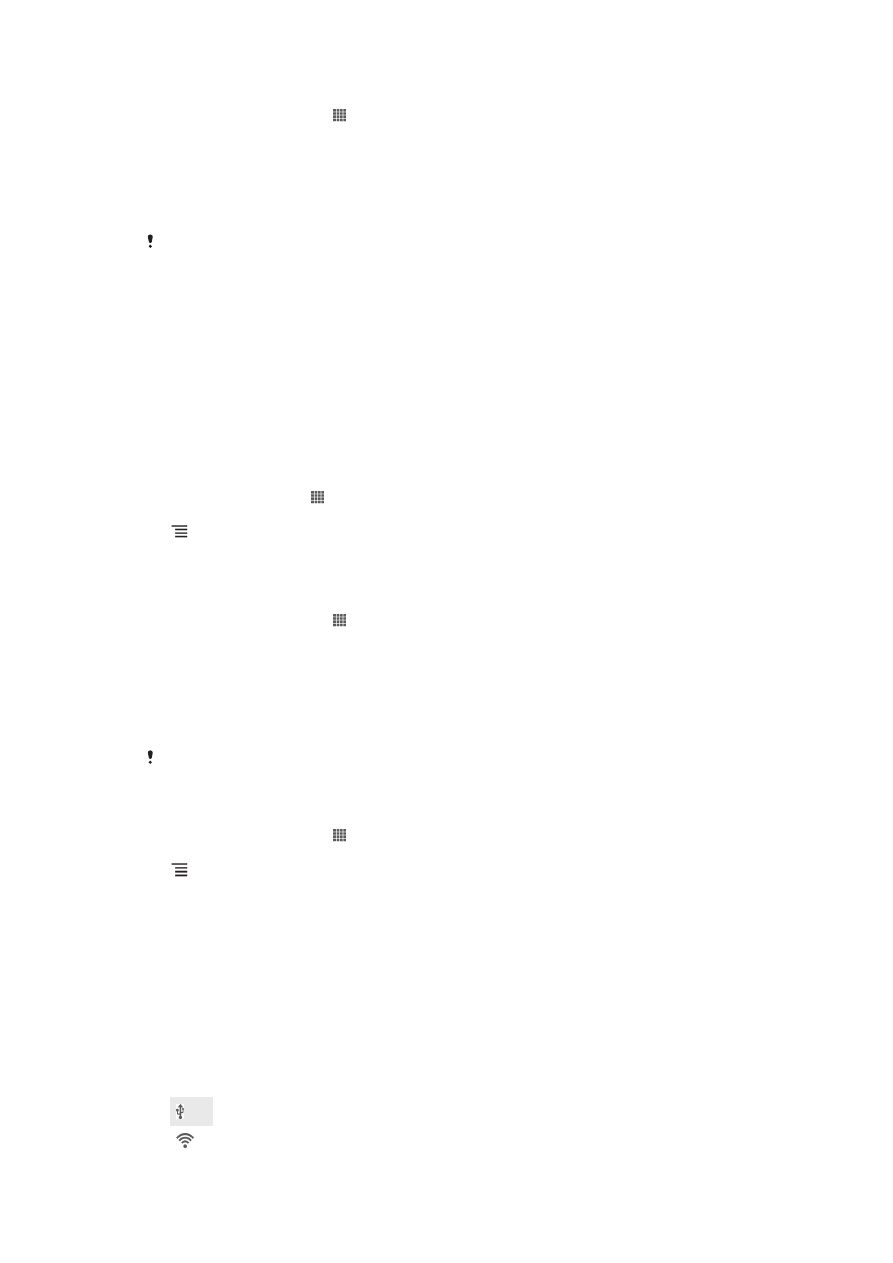
Manuel olarak Wi-Fi® ağı eklemek için
1
Ana ekran konumundan öğesine hafifçe vurun.
2
Ayarlar
> Wi-Fi seçeneğini bulup hafifçe vurun.
3
Ağ ekle
simgesine dokunun.
4
Ağ için Ağ SSID'si'sini girin.
5
Bir güvenlik türü seçmek için Güvenlik alanına hafifçe vurun.
6
Eğer gerekiyorsa, bir parola girin.
7
Kaydet
simgesine dokunun.
Network SSID adını ve parolasını almak için Wi-Fi® şebeke yöneticinizle bağlantı kurun.
Gelişmiş Wi-Fi® ayarları
Bir Wi-Fi® şebekesini manuel olarak eklemeden önce, telefonunuzdaki Wi-Fi® ayarını
açmanız gerekir.
Wi-Fi® ağ durumu
Bir Wi-Fi® ağına bağlı olduğunuz veya yakınınızda kullanılabilir Wi-Fi® ağları
bulunduğu sırada, bu Wi-Fi® ağlarının durumunu görmek mümkündür. Ayrıca açık bir
Wi-Fi® ağı algılandığında telefonun sizi uyarmasını sağlayabilirsiniz.
Wi-Fi® ağ bildirimlerini etkinleştirmek için
1
Wi-Fi® açık değilse, açın.
2
Ana ekran öğenizde, üzerine hafifçe vurun.
3
Ayarlar
> Wi-Fi seçeneğini bulup hafifçe vurun.
4
öğesine basın.
5
Gelişmiş
simgesine dokunun.
6
Ağ bildirimi
onay kutusunu işaretleyin.
Bağlı Wi-Fi® ağının ayrıntılı bilgilerini görüntülemek için
1
Ana ekran konumundan öğesine hafifçe vurun.
2
Ayarlar
> Wi-Fi seçeneğini bulup hafifçe vurun.
3
Şu anda bağlı olduğunuz Wi-Fi® ağına dokunun. Detaylı ağ bilgisi görüntülenir.
Wi-Fi® uyku ilkesi
Wi-Fi® uyku ilkesini ekleyerek, Wi-Fi'den mobil verilere ne zaman geçileceğini
belirleyebilirsiniz.
Wi-Fi® ağına bağlı değilseniz, telefon İnternet'e erişmek için mobil veri bağlantısını kullanır
(telefonunuzda mobil veri bağlantısını kurmuş ve etkinleştirmiş olmanız koşuluyla).
Manuel olarak Wi-Fi® uyku ilkesi eklemek için
1
Ana ekran konumundan öğesine hafifçe vurun.
2
Ayarlar
> Wi-Fi seçeneğini bulup hafifçe vurun.
3
öğesine basın.
4
Gelişmiş
simgesine dokunun.
5
Uyku mdnda Wi-Fi etkn klsn
simgesine dokunun.
6
Bir seçenek belirleyin.
Telefonunuzun mobil veri bağlantısını paylaşma
Telefonunuzun mobil veri bağlantısını USB kablosu kullanarak tek bir bilgisayarla
paylaşabilirsiniz. Bu işleme, USB ile Internet paylaşımı adı verilir. Ayrıca
telefonunuzun veri bağlantısını telefonunuzu taşınabilir bir Wi-Fi® genel alanına
dönüştürerek tek seferde sekiz cihaza kadar paylaştırabilirsiniz.
Telefonunuz veri bağlantısını paylaşıyorken, durum çubuğunda ya da Bildirim
panelinde aşağıdaki simgeler görüntülenebilir:
USB Internet paylaşımı etkin
Taşınabilir Wi-Fi® genel alan etkin
89
Bu, ilgili yayının İnternet sürümüdür. © Sadece kişisel kullanım amacıyla yazdırılabilir.
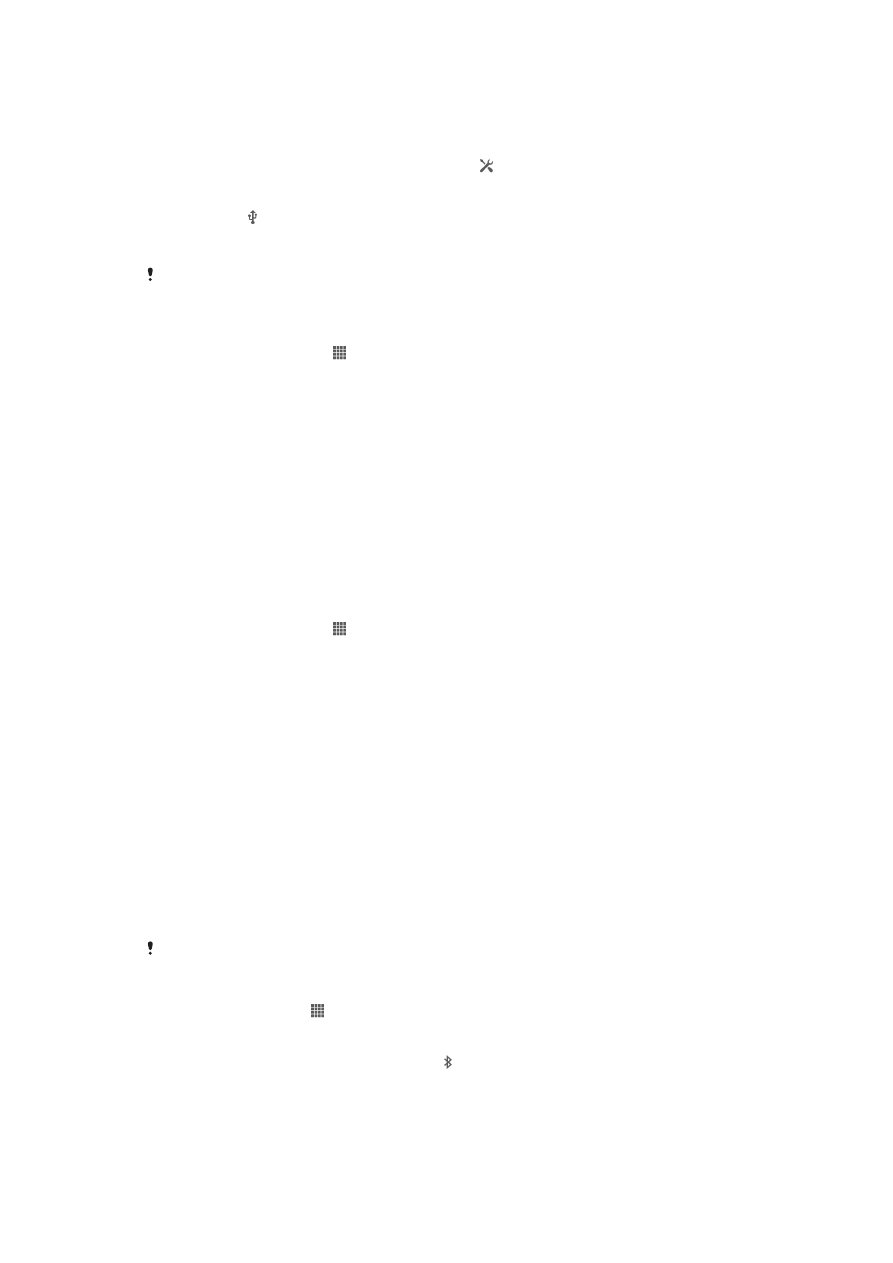
USB kablosu kullanarak veri bağlantınızı paylaşmak için
1
Cihazınızın tüm USB kablosu bağlantılarını devre dışı bırakın.
2
Cihazınızla birlikte gelen USB kablosunu kullanarak cihazınızı bir bilgisayara
bağlayın.
3
Durum çubuğunu aşağıya doğru sürükleyin ve seçeneğine dokunun.
4
Sırasıyla Diğer… > İnternt p. ve taş. hotspot seçeneklerine dokunun.
5
USB bağlantısı
onay kutusunu işaretleyin. Bağlandığınız anda durum
çubuğunda görüntülenir.
6
Veri bağlantınızı paylaşmayı durdurmak için, USB bağlantısı onay kutusundaki
işareti kaldırın veya USB kablosunu çıkarın.
Cihazınızın veri bağlantısını ve SD kartını bir USB kablosu üzerinden eş zamanlı olarak
paylaşamazsınız.
Cihazınızı taşınabilir Wi-Fi® genel alanına dönüştürmek için
1
Ana ekran konumundan öğesine dokunun.
2
Ayarlar
> Diğer… > İnternt p. ve taş. hotspot öğelerini sırasıyla bulup
dokunun.
3
Taşınabilir Wi-Fi genel alan ayarları
> Wi-Fi hotspot yapılandır öğesine
dokunun.
4
Ağ için Ağ SSID'si girin. Bir güvenlik türü seçmek için Güvenlik alanına
dokunun.
5
Gerekiyorsa, bir parola girin.
6
Kaydet
öğesine dokunun.
7
Taşınabilir Wi-Fi hotspot
onay kutusunu işaretleyin. Cihaz, Wi-Fi ağ adını
(SSID) yayınlamaya başlar. Bu ağa sekize kadar bilgisayar veya diğer cihaz
bağlanabilir.
8
Wi-Fi® aracılığıyla veri bağlantınızı paylaşmayı durdurmak istiyorsanız
Taşınabilir Wi-Fi hotspot
işaretini kaldırın.
Taşınabilir genel alanınızı yeniden adlandırmak ya da güvenlik altına almak için
1
Ana ekran konumundan öğesine hafifçe vurun.
2
Ayarlar
> Diğer… > İnternt p. ve taş. hotspot seçeneğini bulup hafifçe vurun.
3
Wi-Fi hotspot yapılandır
simgesine dokunun.
4
Ağ için Ağ SSID'si'sini girin.
5
Güvenlik türünü seçmek için Güvenlik alanına dokunun.
6
Eğer gerekiyorsa, bir parola girin.
7
Kaydet
simgesine dokunun.